Procreate'deki Pinsel-Menü, iPad'de dijital çizim yapan her sanatçı için vazgeçilmez bir araçtır. Burada, bireysel çizim stilinizi destekleyecek şekilde fırçalarınızı özelleştirebilirsiniz. Bu kılavuzda, Procreate'deki fırçaları etkili bir şekilde nasıl kullanabileceğinizi ve özelleştirebileceğinizi göstereceğim.
En önemli bilgiler
- Procreate'deki fırçalar farklı kategorilere ayrılmıştır.
- Fırça önizlemesi, basınç hassasiyetini ve çizgi biçimini gösterir.
- Streamline işlevi ve boyut sınırlaması da dahil olmak üzere birçok ayar vardır.
- Fırçaları istediğiniz gibi yeniden düzenleyebilir ve özelleştirebilirsiniz.
Adım Adım Kılavuz
Fırça Menü'süne Erişim
Procreate'deki fırça menüsünü açmak için fırça simgesine dokunun. Bu, ekranınızın üst sağ köşesindedir. İkon üzerine ikinci bir dokunuş, size tüm fırça koleksiyonunu gösterecektir. Sol tarafta farklı kategorileri, sağ tarafta ise seçilen kategori içindeki spesifik fırçaları göreceksiniz.
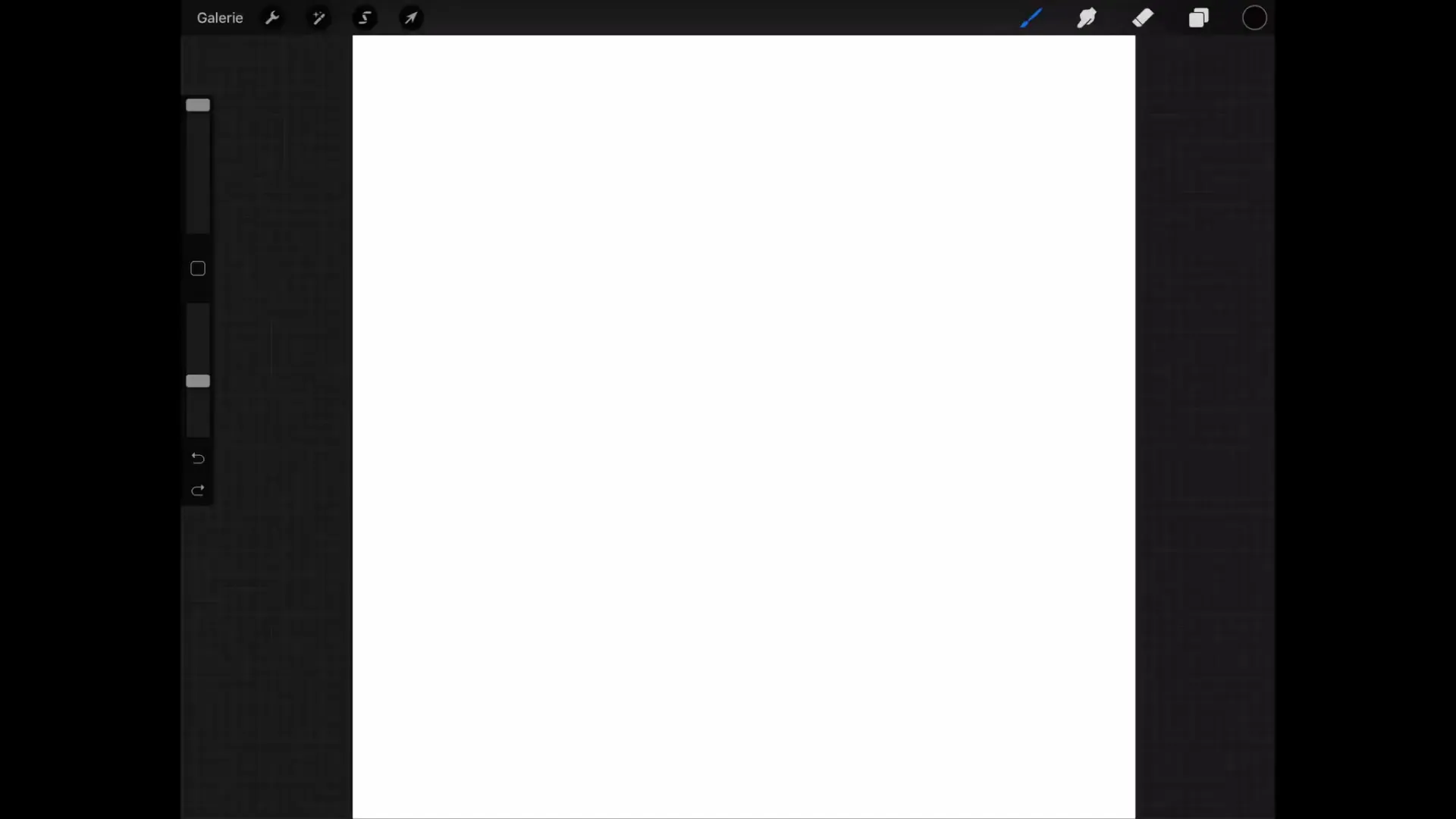
Fırça Kategorisi Seçimi
Örneğin, „Kalligrafi“ kategorisini seçtiğinizde, Monoline, Kreide ve diğer varyasyonlar gibi fırçalar görünür. Bu şekilde, ihtiyaç duyduğunuz fırçaya hızlıca geçiş yapabilirsiniz. Bu kategorilendirme, farklı fırça türlerine hızlı erişim sağlar.
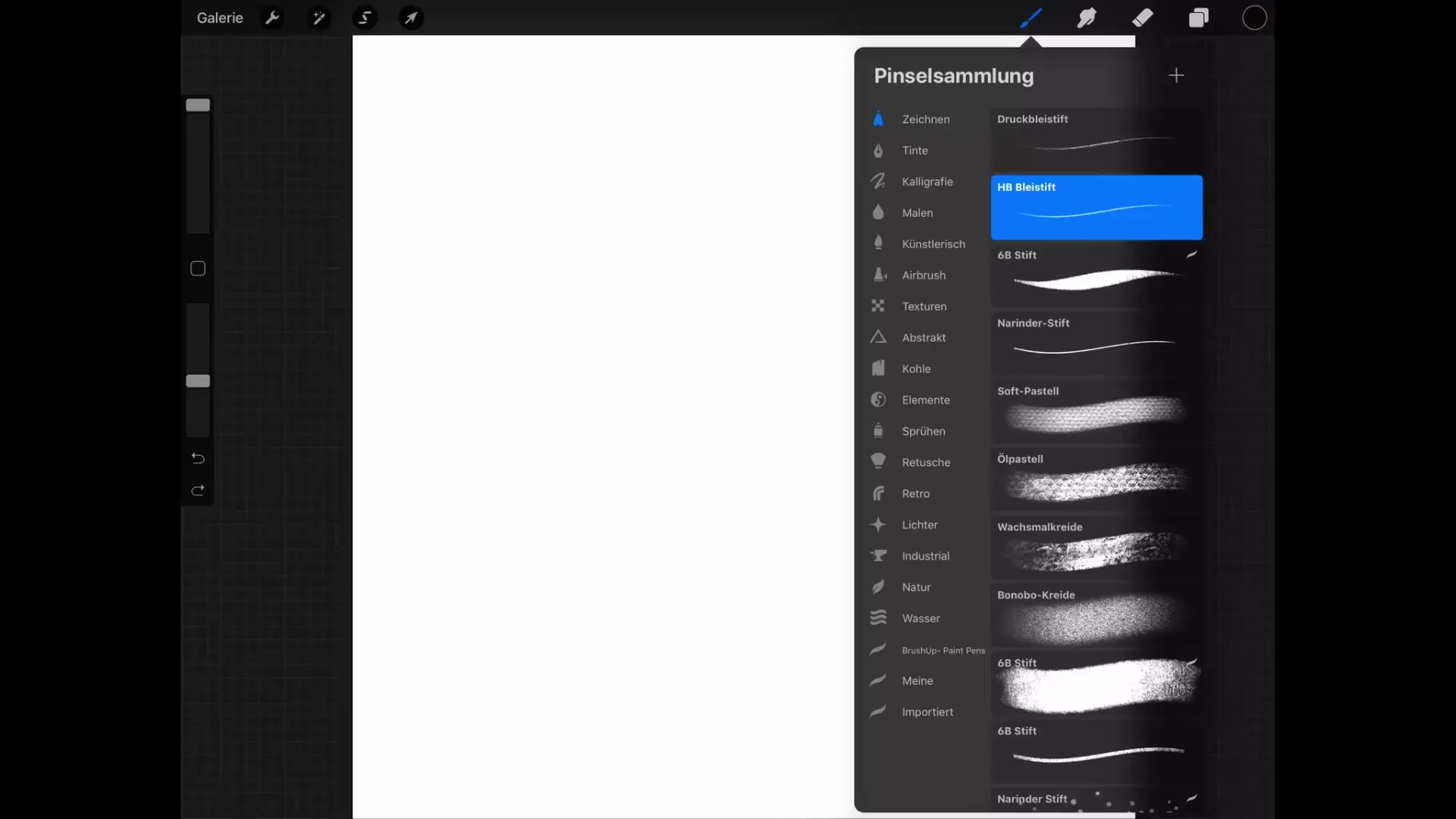
Fırça Önizlemesi ve Basınç Hassasiyeti
Her fırçanın, farklı basınç uygulayarak çizdiğinizde çizginin nasıl görüneceğini gösteren bir önizlemesi vardır. Apple Pencil ile bir çizgi çektiğinizde ve basıncı değiştirirken, çizgi kalınlığının nasıl değiştiğini doğrudan görebilirsiniz. Bu önizleme, basınç hassasiyetinin çiziminiz için ideal olup olmadığını değerlendirmenize yardımcı olur.
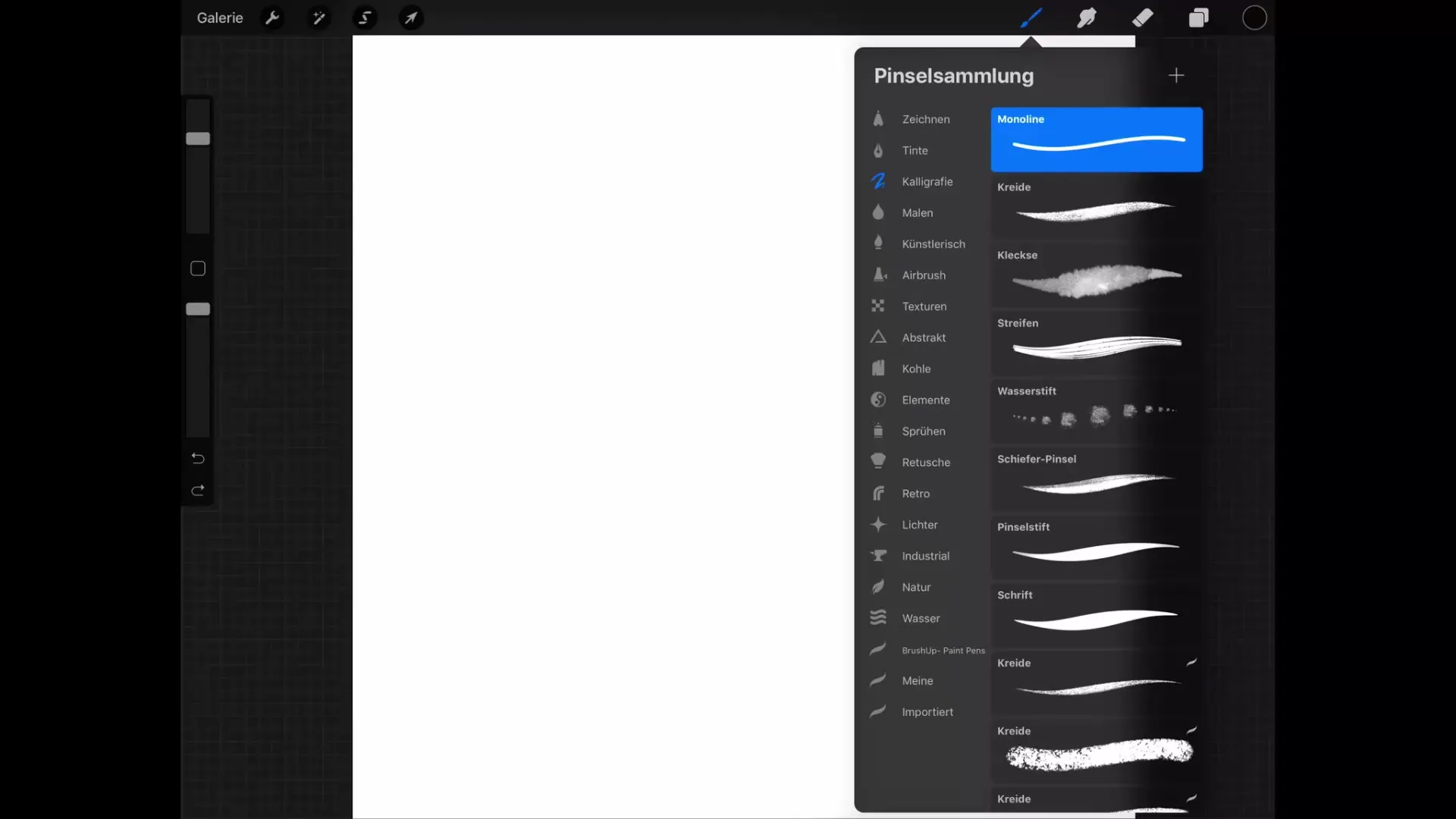
Fırça Ayarları
Bir fırçanın ayarlarını özelleştirmek için, istediğiniz fırçaya tekrar dokunun. Artık birçok ayar seçeneği göreceksiniz. Aşağıda, çizgi biçimi, dokusu ve daha fazlası gibi kategoriler bulacaksınız. Çoğu durumda, Procreate'in zaten sunduğu geniş fırça yelpazesinin çoğu için sadece birkaç temel ayar yapmanız yeterlidir.

Streamline İşlevi
Özellikle faydalı bir ayar, Streamline işlevidir. Bu, çizgi yolunu düzleştirir ve titrek çizgilerin daha düzgün görünmesine yardımcı olur. En iyi sonuçları elde etmek için Streamline ayarınızı yaklaşık %80 ile maksimum %100 arasında ayarlamanız önerilir.
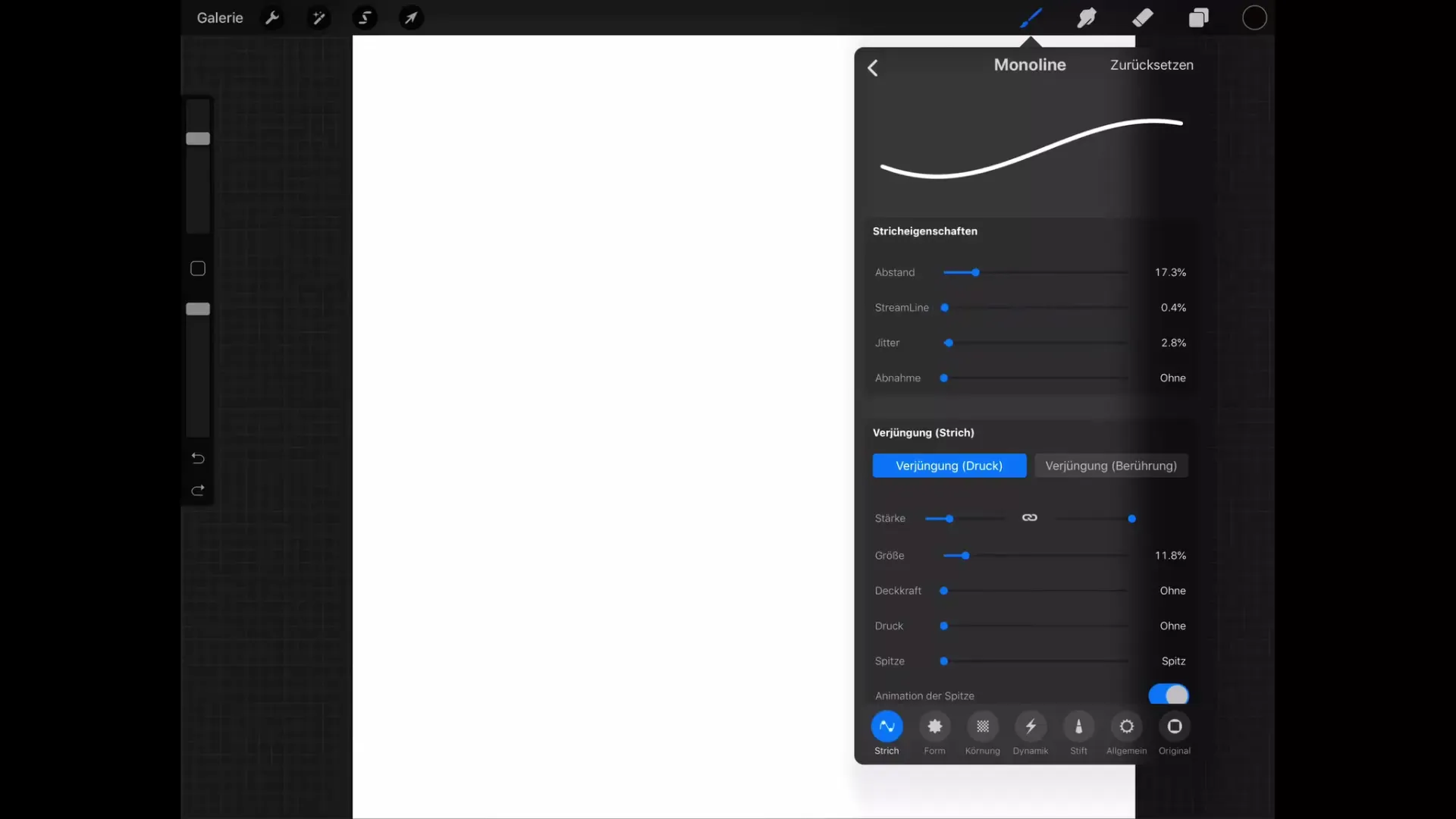
Fırçanın Boyut Sınırlamaları
Diğer sık kullanılan bir özellik, fırçanın boyut ayarlarıdır. Bir fırça çizgisinin en kalın veya en ince ne kadar olabileceğini belirleyebilirsiniz. Minimum boyut ayarı ile fırça çizginizin ne kadar küçük olacağını belirlersiniz, maksimum ayar ise en kalın olabilecek çizgi kalınlığını tanımlar. Bu, hassas detaylara çizim yapmak veya daha büyük alanları doldurmak için özellikle faydalıdır.
Fırçaları Yeniden Düzenleme ve Oluşturma
Fırçalarınızı yeniden düzenlemek ya da kendi kategorilerinizi oluşturmak isteyebilirsiniz? Bu basit! Bir fırçaya dokunun ve istediğiniz yere sürükleyin. Ayrıca, aşağı kaydırarak yeni bir kategori oluşturabilir, artı simgesine basarak bu yeni kategoriye seçtiğiniz fırçaları bırakabilirsiniz.
Ayarların Taşınabilirliği
Yapılan ayarların sadece mevcut fırçalar için geçerli olmadığını, aynı zamanda fırça ve silgi aracında da geçerli olduğunu unutmayın. Yani, aynı yapıyı ve kategorileri orada da bulabilirsiniz. Bu tutarlılık, verimli çalışmayı sağlar.
Özet – Procreate'deki Fırça Menü'sü: Dijital Boyama Araçlarınızı Optimize Etme
Bu kılavuzda, Procreate'deki fırça menüsünün nasıl çalıştığını ve hangi özelleştirme seçeneklerinin mevcut olduğunu öğrendiniz. Uygun bir fırça kategorisi seçmekten, çizgi kalınlığı ve çizgi yönünü ayarlamaya kadar: Çizimlerinizi hayal ettiğiniz gibi oluşturmak için tüm araçlar elinizin altında.
Sıkça Sorulan Sorular
Procreate'de fırça menüsünü nasıl açabilirim?EKRANINIZIN ÜST SAĞ KÖŞESİNDEKİ FIRÇA SİMGENE DOKUNUN.
Fırçalarımı kendim özelleştirebilir miyim?Evet, seçilen fırçaya çift dokunarak ayarları yapabilirsiniz.
Streamline işlevi nedir?Titrek çizgileri düzleştirir ve daha düzgün hatlar sağlar.
Bir fırça çizgisi boyutunu nasıl ayarlayabilirim?Minimum ve maksimum çizgi kalınlığını ayar menüsünde tanımlayabilirsiniz.
Kendi fırça kategorilerimi oluşturabilir miyim?Evet, yeni kategoriler oluşturabilir ve fırçaları bu kategorilere taşıyabilirsiniz.


